ACTUALITES DES ENSEIGNEMENTS DE BIOINFORMATIQUE
LES INSCRIPTIONS POUR LES ENSEIGNEMENTS DU PREMIER SEMESTRE 2024-2025 SONT OUVERTES
https://www.cnam-paris.fr/m-inscrire/m-inscrire-630212.kjsp
HORAIRES ET SALLES DU PREMIER SEMESTRE
UE |
Jours |
Horaires |
Premier enseignement |
Salles |
| BNF101 | Lundi (ED/Cours) | 18H00-20H00 | 16 septembre 2024 | 21.0.PC6 (Algeco) 292 rue Saint martin |
| Mardi (ED/Cours) | 18H15-20H15 | 17 septembre 2024 | 31.1.02PC 2 rue Conté |
|
| BNF102 | Mercredi (ED) | 18H00-20H00 | 18 septembre 2024* | 21.0.PC6 (Algeco) 292 rue Saint martin |
| Jeudi (Cours) | 18H15-20H15 | 19 septembre 2024 | 17.1.19 292 rue Saint martin |
|
| BNF104 * | Mercredi (Cours) | 18H00-20H00 | 18 septembre 2024 | 21.1.03 292 rue Saint martin |
| Vendredi (ED) | 18H00-20H00 | 4 octobre 2024 | 31.1.02PC 2 rue Conté |
BNF102*: Le premier ED de BNF102 (18 septembre) sera une séance d'information (d'environ 1 heure) suivie d'une introduction aux commandes Unix/emacs (pour les élèves n'assistant pas au cours BNF101).
BNF104 *: Les vendredis 20 et 27 septembre 2024, cours théoriques de 18H à 20H en salle 21.1.03 (292 rue Saint martin)
Cette unité est également proposée en FOAD au premier semestre et en FOAD/HYBRIDE au second semestre
La salle 21.0.PC6 est située à proximité de l'accès 21, au 292 rue Saint Martin - CNAM-75003 PARIS.
LICENCE PRO BIOINFORMATIQUE INSCRIPTION POUR 2024-2025
Vous pouvez candidater à la LP de bioinformatique en transmettant votre CV et une lettre de motivation à notre secrétaire pédagogique Madame Corbeau (isabelle.corbeau@lecnam.net).
Si votre candidature est acceptée vous recevrez un dossier d'inscription à compléter.
La scolarité du Cnam demande que tous les dossiers d'inscription à la LP comportent un plan de formation complété de façon électronique (avec signature du plan de formation).
Pour rappel, les élèves désirant suivre l'UE NFP135 en substitution des UE NFA031 et NFA032 ou compléter leur formation par l'UE STA002 (Python et R) doivent s'inscrire à ces UE séparément.
Voici une aide pour vous permettre de remplir vos plans de formation:
Exemple d'un plan de formation sur une année 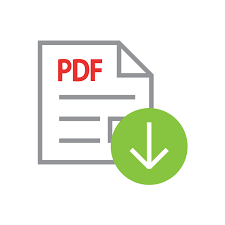
Nous ne pouvons pas vous imposer un plan type, cela va dépendre des disponibilités de chaque élève.
Ce sera à vous de combiner les différentes unités d'enseignement en fonction de votre emploi du temps et des modalités choisies, tout en évitant les chevauchements d'horaires.
Pour les unités ne dépendant pas directement de la bioinformatique (UE non BNF...), nous vous conseillons de contacter directement les enseignants responsables pour confirmer le planning d'enseignement de leur unité, vous pouvez également consulter le site suivant: http://emploidutemps.cnam.fr/
Voici la planification de ces différentes unités:
Légende:
S1: Semestre 1
S2: Semestre 2
HT: Cours du soir
FS: FOD hybride
FOD: Formation à distance
TO: Cours en journée
BNF101 S1 HT (lundi/mardi)
BNF102 S1 HT (mercredi/jeudi)
BNF103 S2 HT (lundi/jeudi)
BNF104 S1 HT (mercredi/vendredi) ou S2 FS
STA109 S1 FOD ou S2 HT (mardi)
ANG320 S1 FS ou S2 FS
NFA031 S1 HT (mardi) ou FOD
NFA032 S2 HT ou FOD
UASB01 Projet à faire chez-soi
UASB02 Stage à faire dans un laboratoire
INSTALLATION VIRTUAL BOX (pour les UE BNF101, BNF102 et BNF103)
Il faut que vous sachiez si votre ordinateur est un modèle 32 ou 64 bits, et quelle version de système il utilise.
Si vous ne savez pas, et si c'est Windows, vous trouverez la réponse ici : http://windows.microsoft.com/fr-fr/windows7/find-out-32-or-64-bit
Téléchargez (sur une clé USB ou sur votre disque dur) pour le bon modèle d'ordinateur et pour la bonne version de système (Windows si vous utilisez Windows, OS X si c'est Macintosh) :
1/ VirtualBox : https://www.virtualbox.org/wiki/Downloads
Si vous rencontrez des problèmes avec cette version de la virtual box, vous pouvez essayer une version plus ancienne ici
Pour avoir un système Ubuntu agréable à utiliser, il faut installer VirtualBox proprement dit, et aussi le "VirtualBox 5.1.6 Oracle VM VirtualBox Extension Pack"
2/ À télécharger également, l'image ISO de la version d'Ubuntu que vous installerez sur la machine virtuelle que vous aurez créée : https://ubuntu.com/download/desktop (attention, par défaut c'est la version 64 bits).
3/ Lancer la machine virtuelle, en sélectionnant l'image ISO Ubuntu comme CD virtuel dans le menu VirtualBox:
- attention, ne pas oublier de sélectionner la langue "Français" (si vous avez un clavier français)
- dans les menus de configuration de VirtualBox, aller dans "Réseau", sélectionner le mode "Pont" et "Autoriser les VM"
- et là normalement, après quelques dizaines de minutes, vous avez une machine virtuelle Ubuntu prête à marcher.



